Final Cut Pro for Mac 中的影片剪輯-Part.2 核心剪輯:排列、修剪與音訊處理
在 Final Cut Pro 中,建立影片專案的核心步驟是將片段 (clips) 依序添加到時間軸 (timeline) 中。無論您的剪輯風格或需求如何,Final Cut Pro 都提供了多種直觀的工具和技巧來幫助您新增和排列片段,而且這些排列可以隨時輕鬆調整。
Final Cut Pro 的一大優勢在於,當您在專案中剪輯時,無需擔心片段的連接或同步問題。例如,當您將一個片段拖曳到時間軸中時,Final Cut Pro 會智能地自動重新排列時間軸,為新片段騰出空間,同時不會破壞您已完成的工作。這項功能適用於所有類型的媒體,包括影片、音訊、標題、產生器和靜態影像。
您甚至可以在單一專案中整合來自多個事件 (events) 的片段。此外,您還可以輕鬆地從照片和音樂應用程式、Final Cut Pro 內建的媒體收藏(如標題和音效),以及 Finder 中匯入片段。請放心,從時間軸中刪除片段並不會影響到您資料庫中的原始片段,也不會從其他應用程式或 Finder 中移除原始媒體檔案。
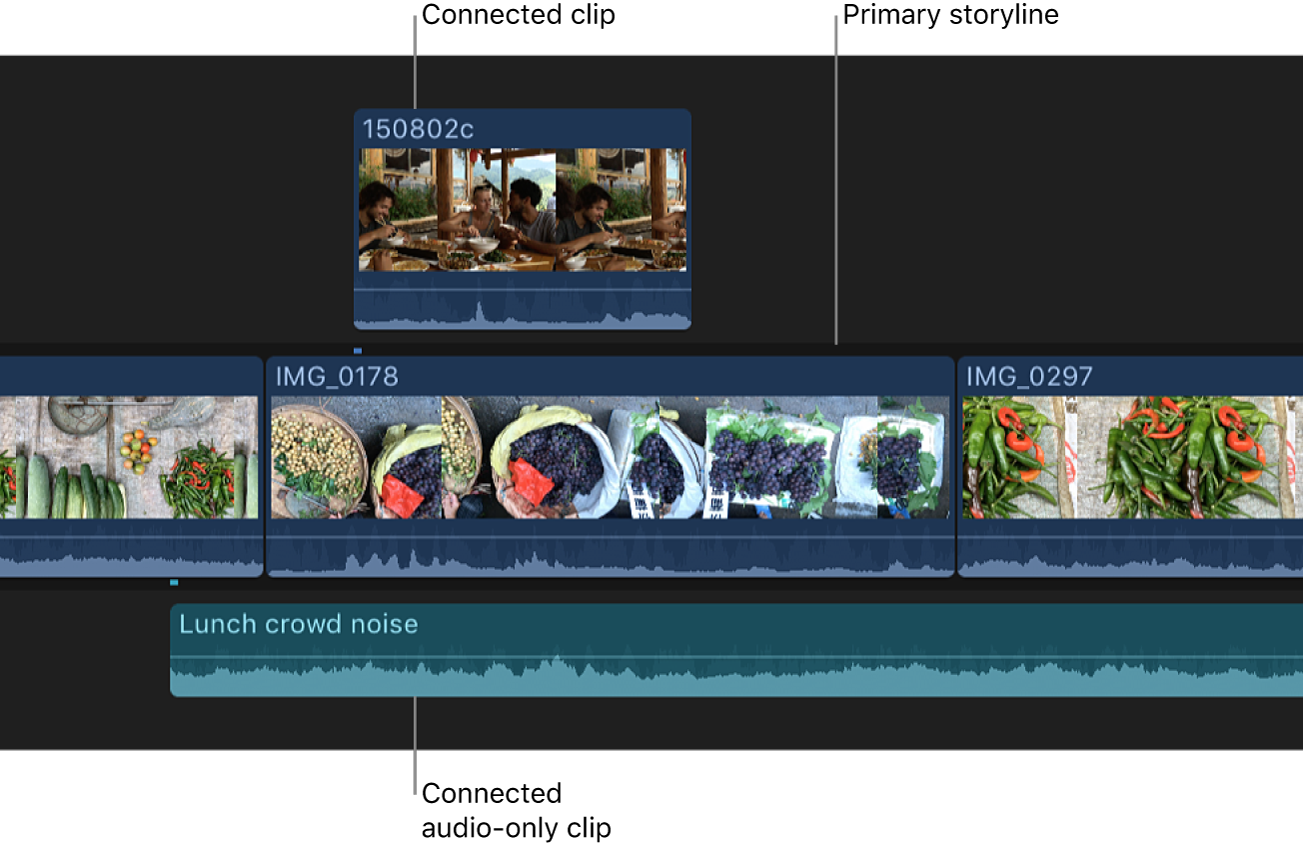
連接片段 (Connected clips) 和故事線 (storylines) 會始終與主要故事線 (primary storyline) 中的片段保持連結和同步,直到您明確地將它們移動或移除。
片段使用狀態的視覺提示
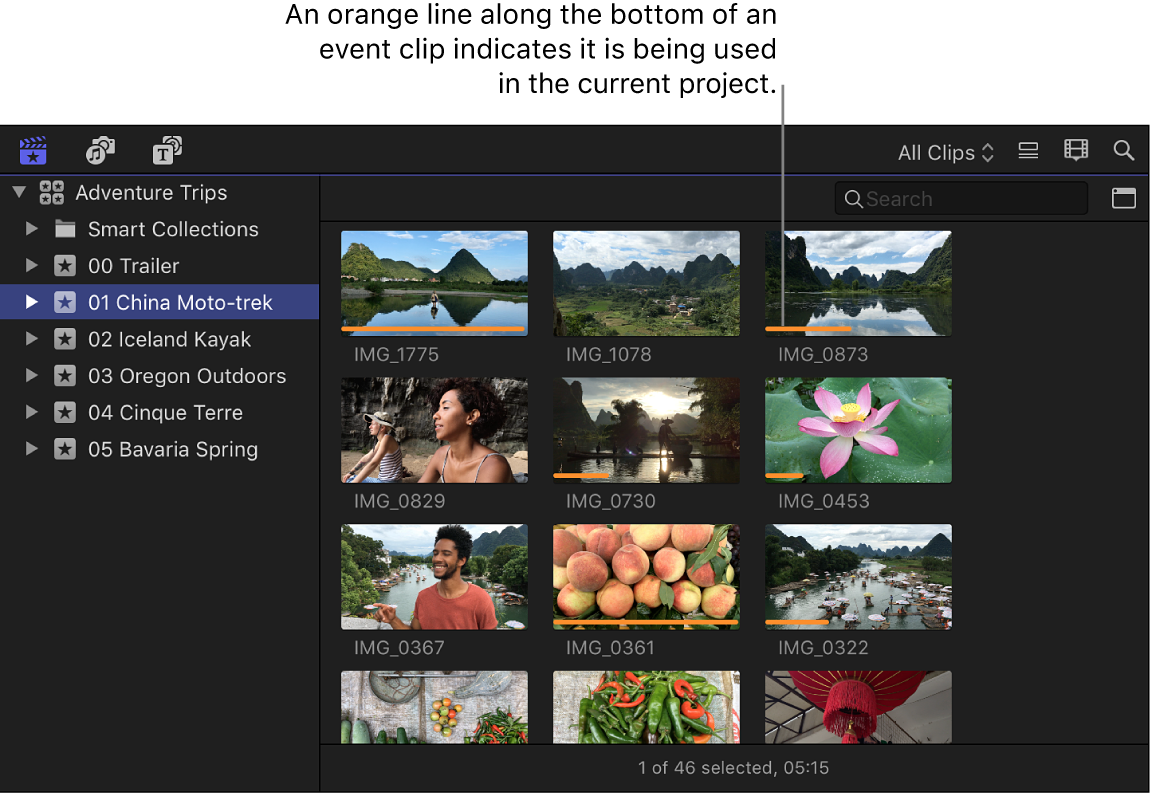
在瀏覽器 (browser) 中,您會看到事件片段底部有一條醒目的橘色線條。這條線清楚地表示該片段目前正在您時間軸中開啟的專案中使用。如果您想開啟或關閉這個視覺提示,只需選擇「檢視」>「瀏覽器」>「已使用媒體範圍」。
在時間軸中精準排列片段
Final Cut Pro 讓您能夠完全掌控專案中片段的排列方式。當您拖曳新增或移動片段時,Final Cut Pro 會自動調整其他片段的位置,為您的操作騰出空間。除了簡單的拖曳,您還可以使用多種技巧來精確重新排序片段,包括輸入時間碼值來移動、使用鍵盤快捷鍵進行微調、透過「定位工具 (Position tool)」進行覆寫,以及將片段垂直移動進出主要故事線 (primary storyline)。
透過水平拖曳來移動片段
- 在 Final Cut Pro 時間軸中,選取一個或多個片段。
- 將這些片段拖曳到專案中的新位置。
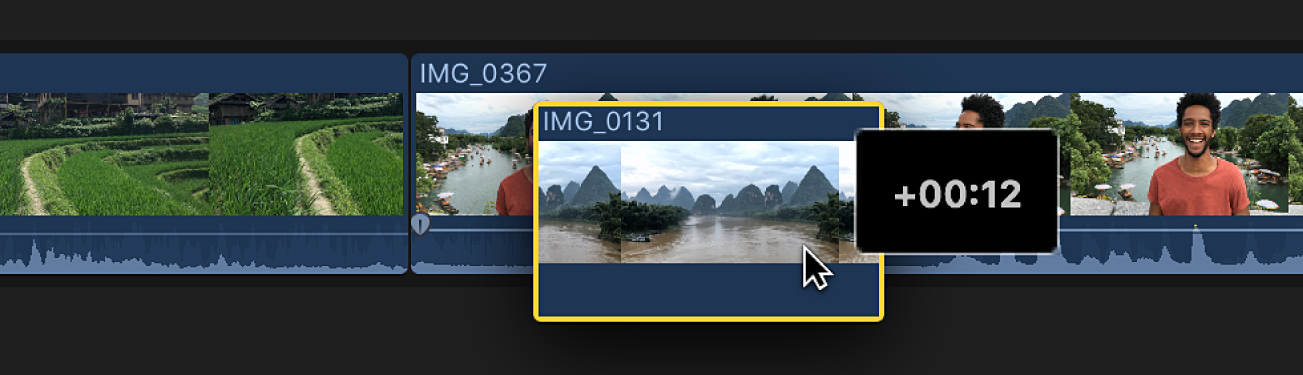
當您拖曳時,您會在時間軸的新位置看到選取範圍的輪廓。鬆開後,重新定位的片段會立刻顯示在新的位置。Final Cut Pro 會對時間軸中的片段(以及任何連接的片段)進行波紋調整 (ripples),以騰出空間並填補原始位置留下的空隙。您也可以將片段垂直拖曳進出主要故事線。
透過輸入時間碼值來移動片段
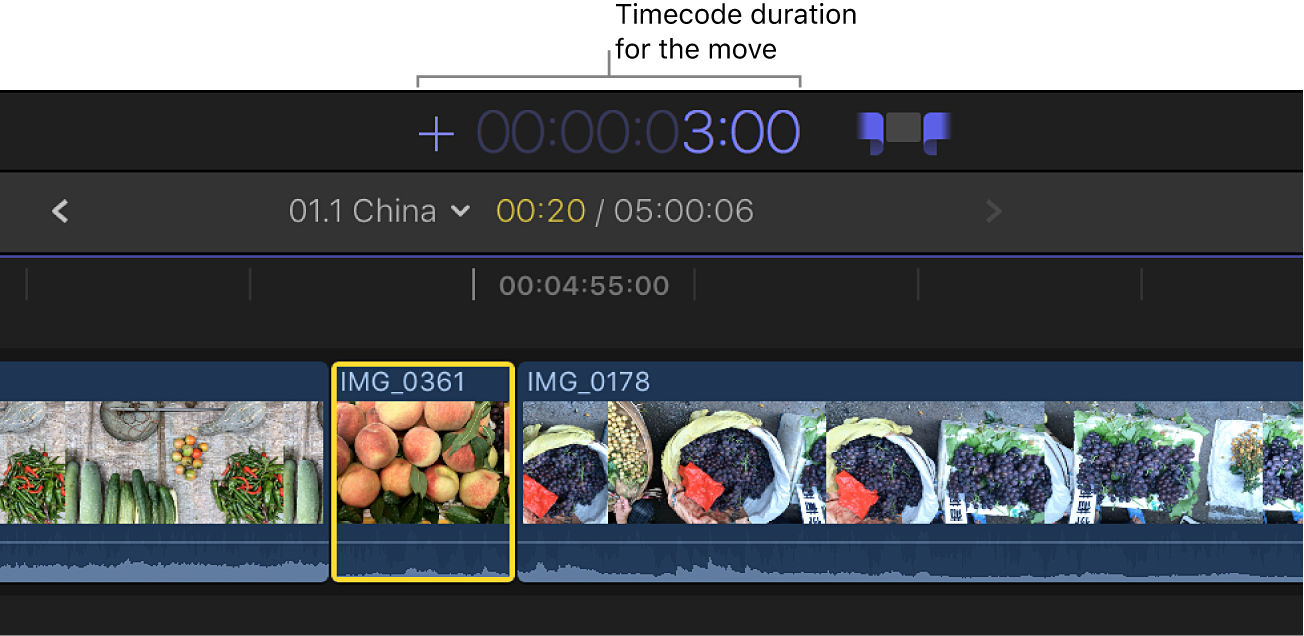
您也可以透過輸入精確的時間碼值來移動選定的片段。
透過時間碼移動片段類似於執行滑動剪輯 (slide edit);這要求前一個和後一個片段都必須具備媒體手柄 (media handles)(即超出編輯點的額外媒體內容)。若要了解更多,請參閱「在 Final Cut Pro for Mac 中執行滑動剪輯」。
- 在 Final Cut Pro 中,選取時間軸中一個或多個片段。
- 執行以下任何操作:
- 向前移動片段:按下加號鍵 (+),然後輸入您希望片段向前移動的時間碼持續時間。
- 向後移動片段:按下減號鍵 (–),然後輸入您希望片段向後移動的時間碼持續時間。
- 請注意:有關時間碼輸入的更多詳細資訊和技巧,請參閱「在 Final Cut Pro for Mac 中使用時間碼導航」。
在您輸入時,檢視器下方的時間碼顯示會變成輸入欄位,並即時反映您的更改。
- 按下 Return 鍵。
片段會按照您輸入的持續時間向前或向後移動。相鄰的片段會自動修剪以適應片段位置的變化。如果您希望使用間隔片段 (gap clip) 填補故事線中空出的部分,請在輸入時間碼值之前按下 P 鍵來選取「定位工具」。
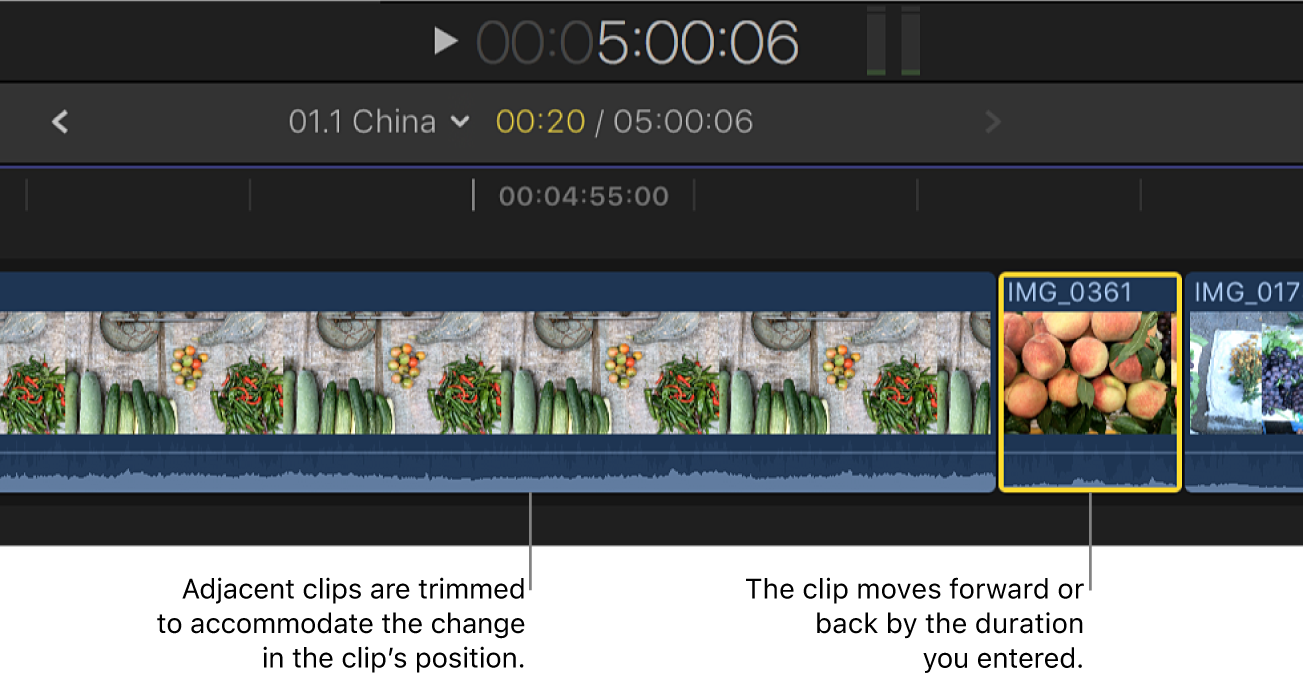
使用鍵盤快捷鍵微調片段
您可以「微調 (nudge)」選定的項目,使其以非常小的量移動,例如一個影格。對於僅包含音訊的連接片段,甚至可以進行子影格 (subframes) 微調。
在時間軸中微調片段與執行滑動剪輯 (slide edit) 類似;這同樣要求前一個和後一個片段具備媒體手柄 (media handles)。若要深入了解,請參閱「在 Final Cut Pro for Mac 中執行滑動剪輯」。
- 在 Final Cut Pro 中,選取時間軸中一個或多個片段。
- 若要微調片段,請執行以下任何操作:
- 向左移動一個影格:按下逗號鍵 (,)。
- 向左移動 10 個影格:按下 Shift-逗號鍵 (,)。
- 向右移動一個影格:按下句號鍵 (.)。
- 向右移動 10 個影格:按下 Shift-句號鍵 (.)。
- 如果您想微調連接的音訊片段一個或多個子影格,請執行以下任何操作:
- 向左移動一個子影格:按下 Option-逗號鍵 (,)。
- 向左移動 10 個子影格:按下 Option-Shift-逗號鍵 (,)。
- 向右移動一個子影格:按下 Option-句號鍵 (.)。
- 向右移動 10 個子影格:按下 Option-Shift-句號鍵 (.)。
- 有關子影格的更多資訊,請參閱「在 Final Cut Pro for Mac 中縮放音訊波形」。
微調後的片段會出現在時間軸中的新位置。相鄰的片段會被修剪以適應片段位置的變化。如果您希望用間隔片段填補故事線中空出的部分,請在微調片段之前按下 P 鍵選取「定位工具」。
使用定位工具覆寫片段
透過「定位工具」,您可以直接在時間軸中拖曳片段,來覆寫其他片段。這種方法讓您能夠精確地放置片段,而無需自動移動其他現有片段來騰出空間。
- ## 在 Final Cut Pro 中,點擊時間軸左上角的「工具」彈出式選單,然後選擇「定位」(或按下 P 鍵)。
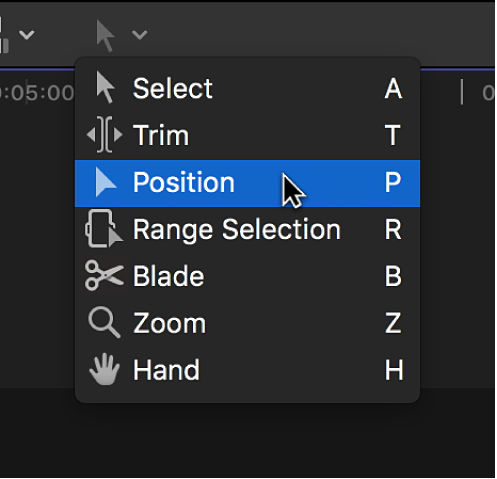
此時,您的指標會變成「定位工具」圖示。
提示:若要暫時切換到「定位工具」,只需按住 P 鍵。當您鬆開 P 鍵時,工具會自動恢復為先前作用中的工具。
- 選取您想要移動的片段。
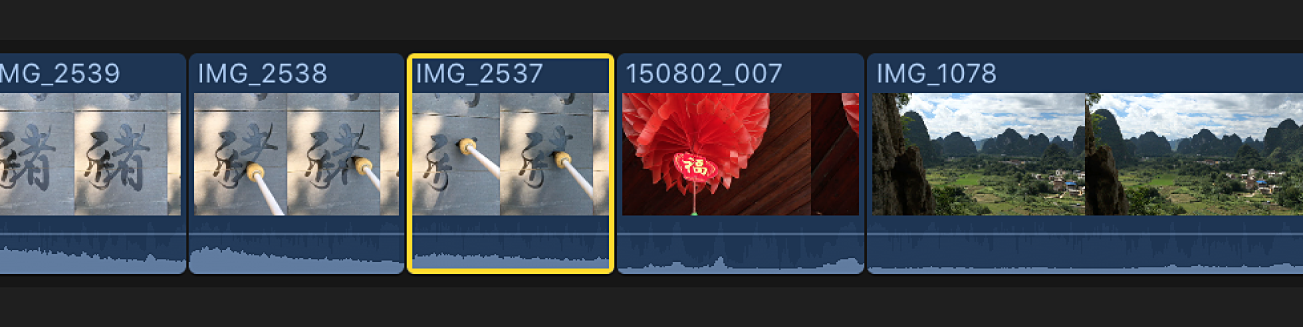
- 將片段拖曳到時間軸中的新位置。
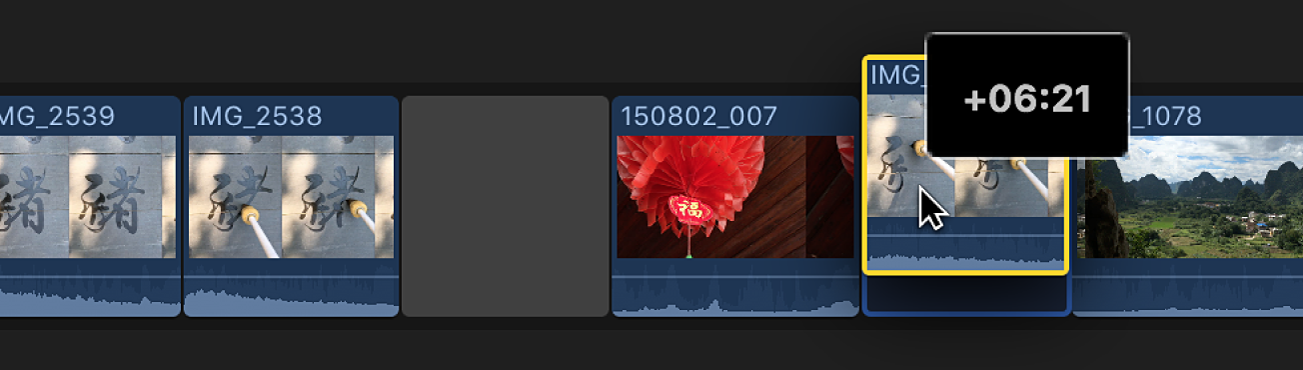
移動後的片段會覆寫新位置上的任何現有片段。而原先片段所佔據的時間軸空間會由一個間隔片段 (gap clip) 填補。
請注意:如果您希望在時間軸中左右移動片段而不留下間隙,您可以執行滑動剪輯 (slide edit)。
若要返回預設的「選取工具 (Select tool)」,請點擊時間軸左上角的「工具」彈出式選單,然後選擇「選取」(或按下 A 鍵)。
拖曳片段進出主要故事線
在 Final Cut Pro 中,當您將片段拖曳進出主要故事線 (primary storyline) 時,會觸發波紋編輯 (ripple edits),進而影響您專案的總時長。當您將片段從主要故事線中移出時,它會變成一個獨立的連接片段 (connected clip),或者成為連接的故事線 (connected storyline) 的一部分。
- 在 Final Cut Pro 中,如果「選取工具」不是當前作用中的工具,請點擊時間軸左上角的「工具」彈出式選單,然後選擇「選取」(或按下 A 鍵)。
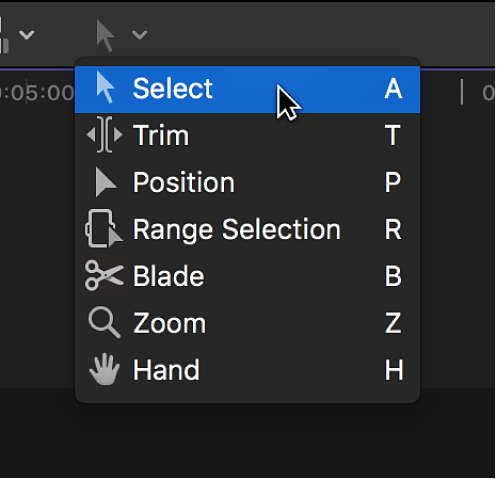
- 選取一個或多個片段(可以是主要故事線中的片段,也可以是連接片段)。
- 執行以下任何操作:
- 將片段移出主要故事線:將片段從主要故事線拖曳到其新的位置,使其成為連接片段(位於主要故事線的上方或下方)。 此操作會使主要故事線中後續的片段向左波紋調整,以填補您移動片段所產生的空隙。

- 將片段移入主要故事線:將片段從其作為連接片段的位置拖曳到主要故事線中兩個片段之間的編輯點。 這實際上是一個插入剪輯 (insert edit):原先的連接片段會插入到主要故事線中,而後續的片段會向右波紋調整,為新加入的片段騰出空間。
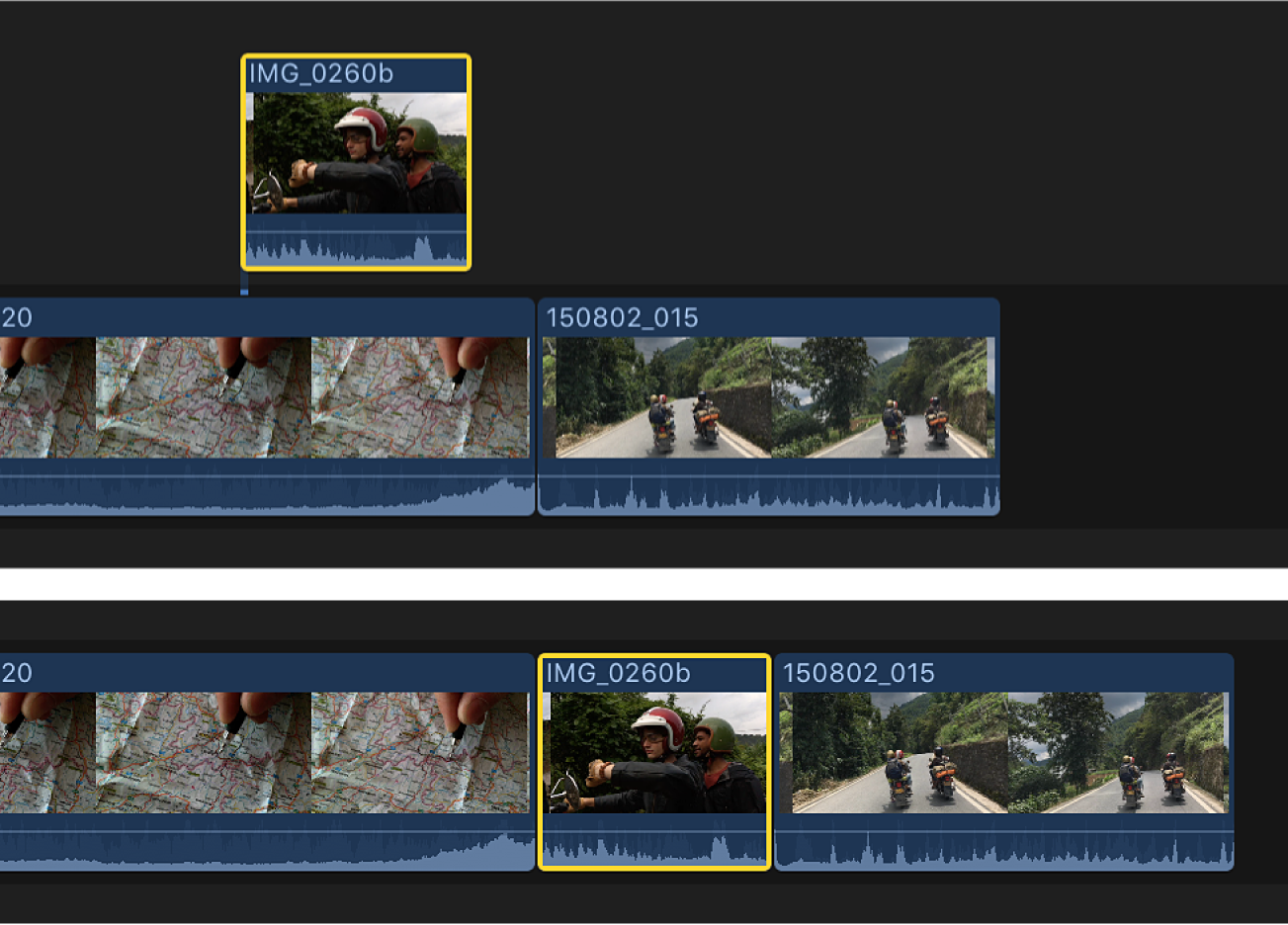
請注意:您可以將片段拖曳進出主要故事線,前提是它們沒有連接到其他片段。如果有連接片段,您必須先移動或移除它,或者使用「從故事線提起 (Lift from Storyline)」指令(Option-Command-上箭頭)或「覆寫到主要故事線 (Overwrite to Primary Storyline)」指令(Option-Command-下箭頭)。有關更多細節,請參閱下一個主題「不波紋調整專案的情況下將片段移出和移入主要故事線」。
不波紋調整專案的情況下將片段移出和移入主要故事線
Final Cut Pro 讓您可以在不影響專案總時長的情況下,將片段從主要故事線移出或移入。
- 在 Final Cut Pro 中,選取您想要移動的片段。
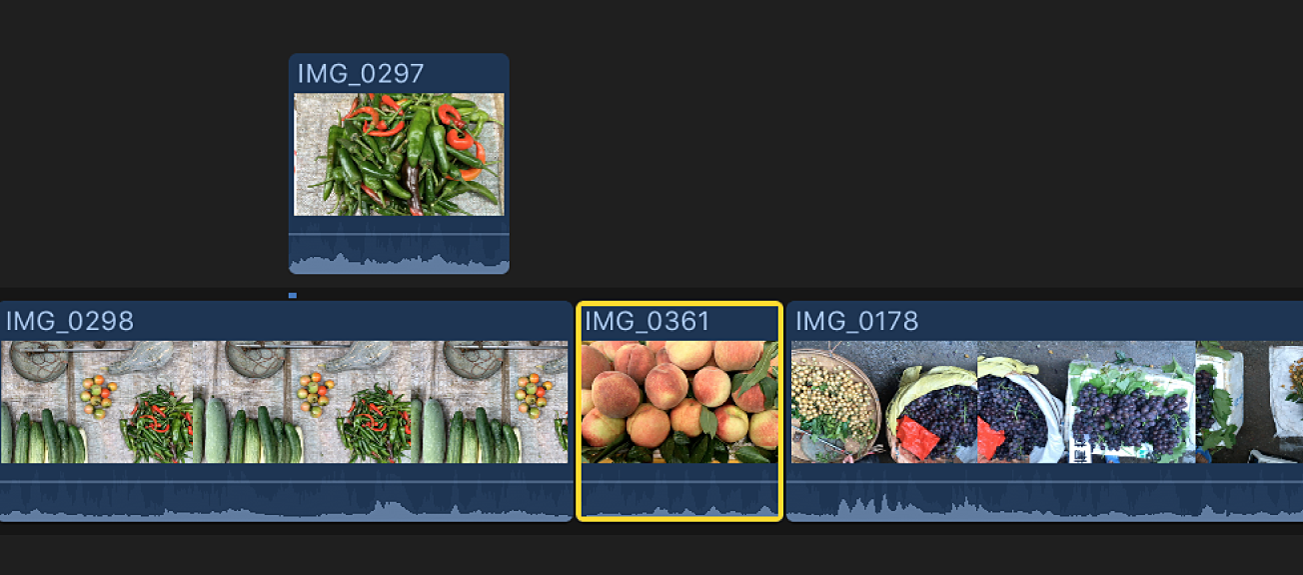
- 執行以下任何操作:
- 將選定的片段從主要故事線移動到相同時間軸位置的連接片段:選擇「編輯」>「從故事線提起」(或按下 Option-Command-上箭頭)。
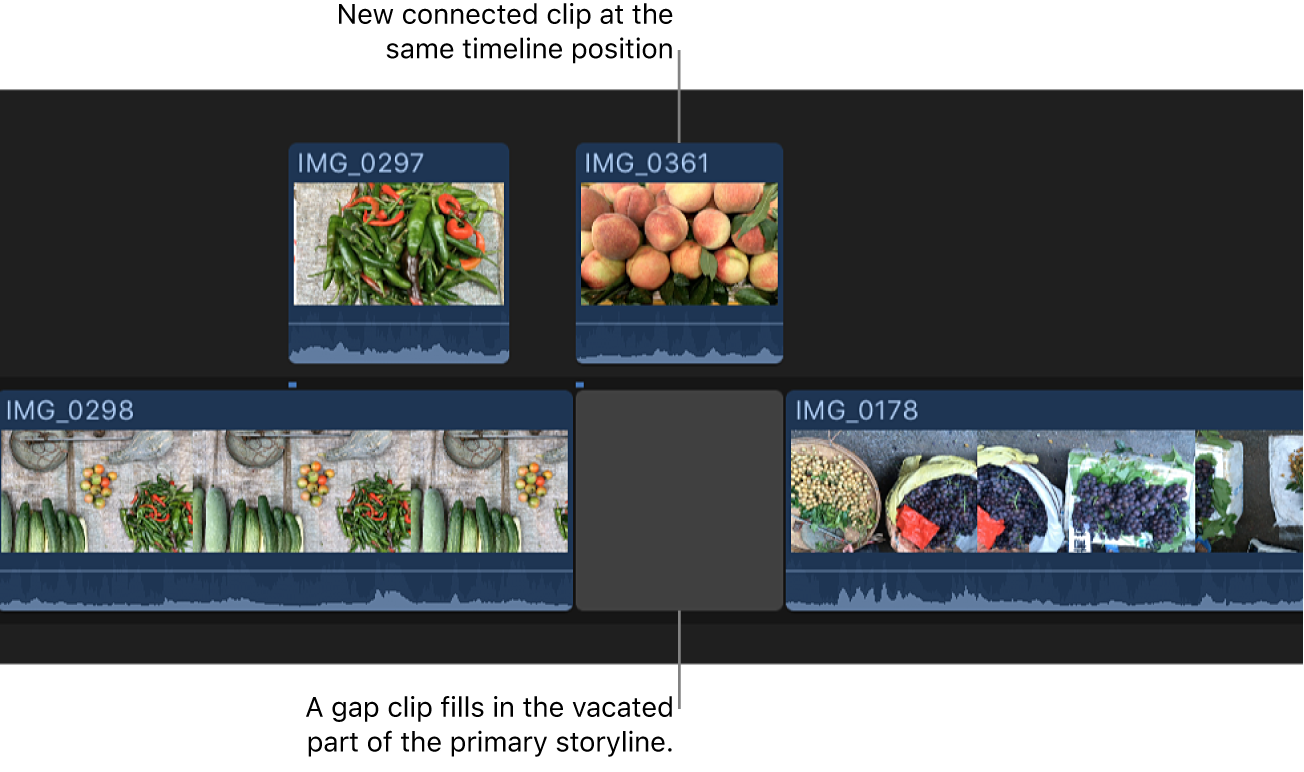
如有必要,間隔片段會填補主要故事線中空出的部分。
- 將選定的連接片段移動到主要故事線:選擇「編輯」>「覆寫到主要故事線」(或按下 Option-Command-下箭頭)。
根據連接片段的重疊程度,「覆寫到主要故事線」指令會建立分割剪輯 (split edit),或者覆寫新位置上的任何影片片段,並將被覆寫片段的音訊部分轉換為連接片段。「覆寫到主要故事線」指令不適用於僅音訊片段。
請注意:「覆寫到主要故事線」指令僅適用於單個連接片段。若要將此指令用於連接故事線中的片段,您必須先將該片段移出故事線。
您也可以透過拖曳片段並搭配使用「定位工具」來達到相同的效果。
Final Cut Pro for Mac 中的剪切和修剪片段
在 Final Cut Pro 中,一旦您將影片片段大致按照時間順序排列在時間軸上,接下來的關鍵步驟就是對每個連續片段之間的剪切點或編輯點進行精細調整。無論是縮短還是延長片段,這都屬於修剪的範疇。通常,修剪指的是從單一影格到幾秒鐘的精確調整。即使您進行的是更大幅度的片段時長調整,本質上仍在修剪,但這可能意味著您還處於剪輯的初階階段。
Final Cut Pro 提供了多種強大的修剪技巧,讓您能夠靈活地調整時間軸上的片段和編輯點,這些技巧包括:
- 波紋剪輯 (ripple edits)
- 滾動剪輯 (roll edits)
- 滑動片段 (slip edits)
- 滑動剪輯 (slide edits)
請放心,無論您在 Final Cut Pro 中進行何種修剪或編輯,原始的基礎媒體檔案永遠不會受到影響。所有被修剪或刪除的片段部分僅從您的專案中移除,而不會從您資料庫中的原始片段或 Mac 或儲存裝置上的原始媒體檔案中刪除。
小技巧:當您在時間軸中修剪編輯點時,您可以在檢視器中啟用「雙畫面 (two-up)」顯示,這將提供更詳細的修剪視覺參考。要了解如何啟用此功能,請參閱「在 Final Cut Pro for Mac 的檢視器中顯示修剪細節」。
在 Final Cut Pro for Mac 中進一步精修與調整專案
完成了影片專案的初步剪輯後,Final Cut Pro 提供了一系列進階工具,讓您能夠深入精修和調整您的作品,將其提升到專業水準。這些功能幫助您解決影片中的常見問題、最佳化音訊表現,並確保您的最終作品達到最佳品質。
以下是一些您可以利用的功能,讓您的專案更臻完美:
- 檢視與導覽 (View and navigate):精確地檢視和導覽時間軸,確保每個編輯點都分毫不差。這包括使用時間碼進行精確跳轉,或透過鍵盤快捷鍵進行微調。
- 使用標記 (Work with markers):在片段中加入標記來標示重要的事件、備註或待辦事項。這些標記是您在精修過程中快速定位特定時刻的實用工具。
- 校正晃動影片 (Correct shaky video in Final Cut Pro for Mac):如果您的影片有晃動的問題,Final Cut Pro 提供了強大的穩定功能,可以有效減少攝影機的震動,讓畫面播放更加流暢。無論是手持拍攝的輕微抖動,還是較為明顯的晃動,都能透過此功能得到改善。
- 剪輯音訊 (Edit audio):音訊品質對於影片的整體觀感至關重要。Final Cut Pro 提供了豐富的音訊剪輯工具,讓您可以調整音量、平衡音訊通道、消除噪音與嗡嗡聲,甚至添加各種音訊效果,確保您的影片聽起來清晰且富有層次感。
- 使用角色管理片段 (Use roles to manage clips):透過為片段分配角色和子角色,您可以更有條理地管理專案中的媒體。這不僅有助於在複雜的專案中保持組織,還能讓您根據不同的音訊或影片類型,靈活地控制時間軸的排列和輸出單獨的媒體檔案。
- 使用音訊軌道組織時間軸 (Organize the timeline with audio lanes in Final Cut Pro for Mac):對於多軌音訊專案,您可以將音訊片段排列到獨立且視覺上清晰的音訊軌道中。這種視覺化的組織方式,使得管理複雜音軌、對齊聲音,以及進行精確剪輯變得更加容易和高效。
- 更改剪輯模式 (Change the edit mode):您可以設定片段的剪輯模式為僅影片或僅音訊,這在您需要單獨處理視覺或聽覺元素時非常有用,例如替換影片但保留原始音訊,或反之。
透過這些進階的精修和調整工具,Final Cut Pro 讓您能夠將初步的影片組合轉化為專業且具備高度完成度的最終作品,確保每個細節都符合您的創意願景。









0 留言